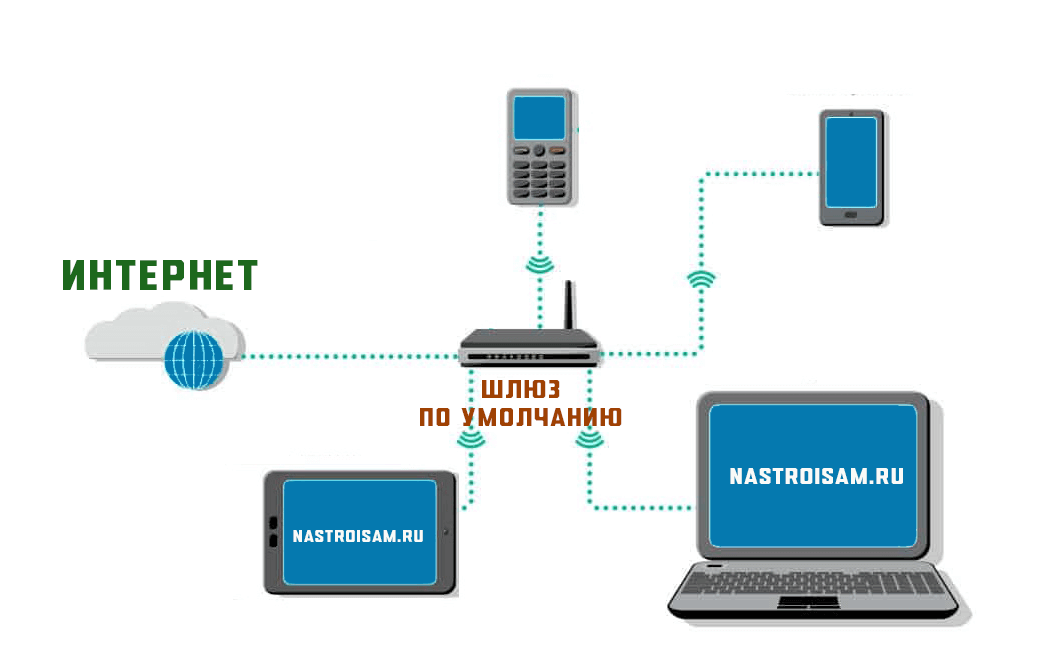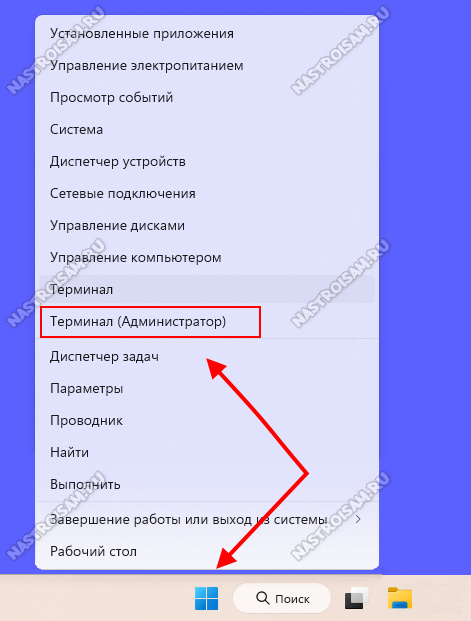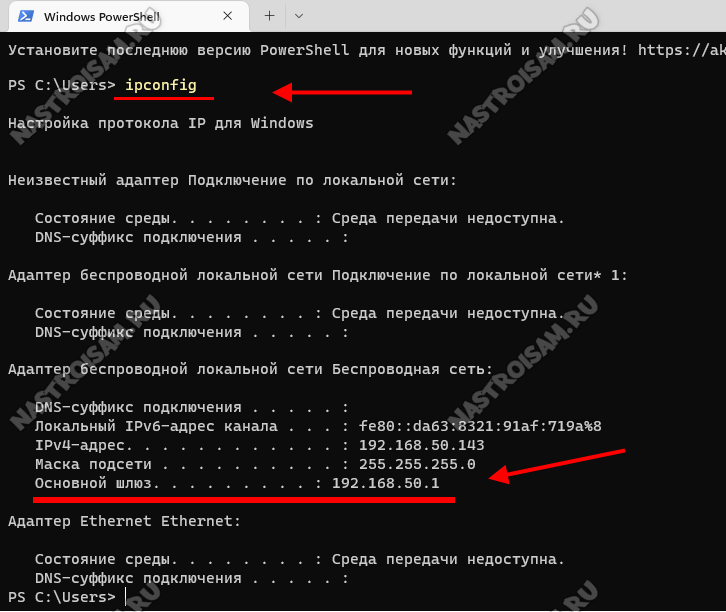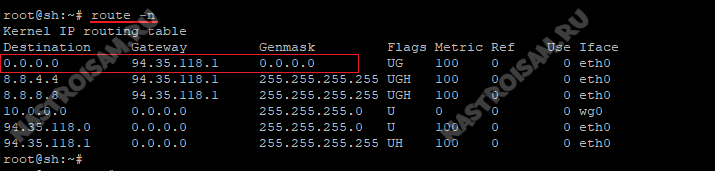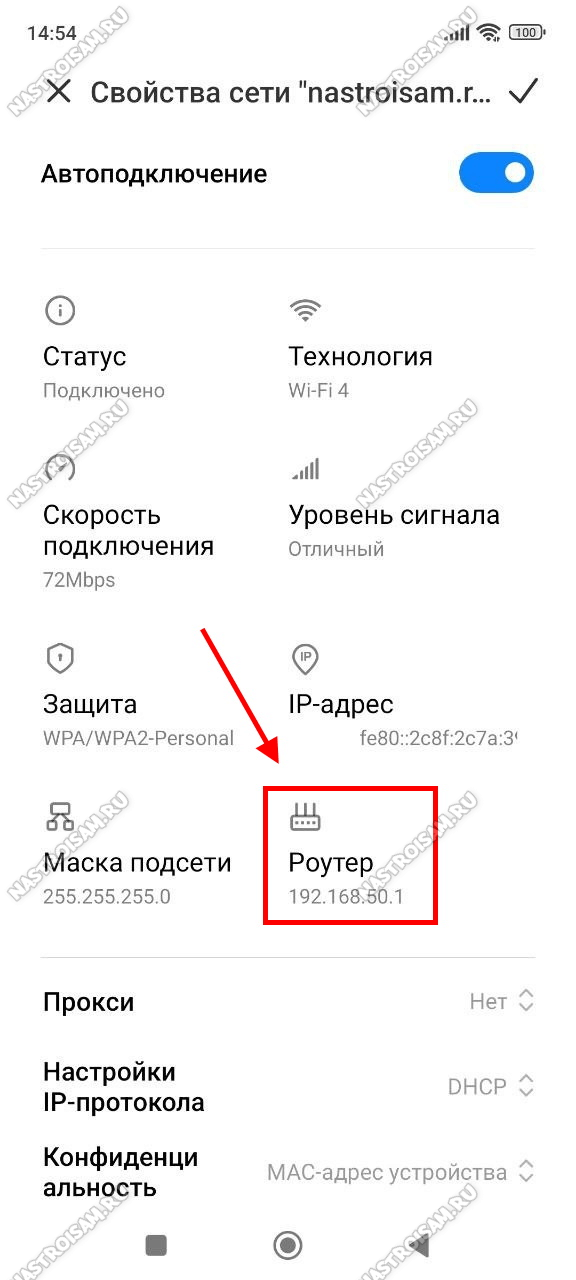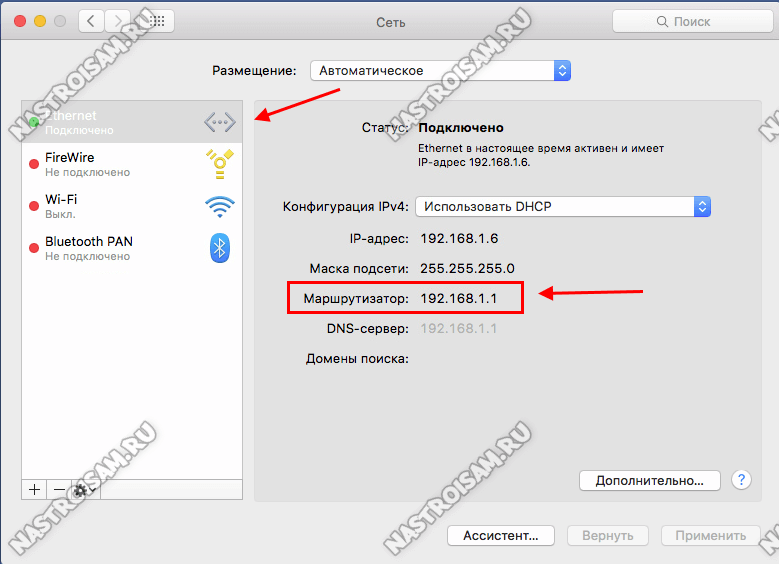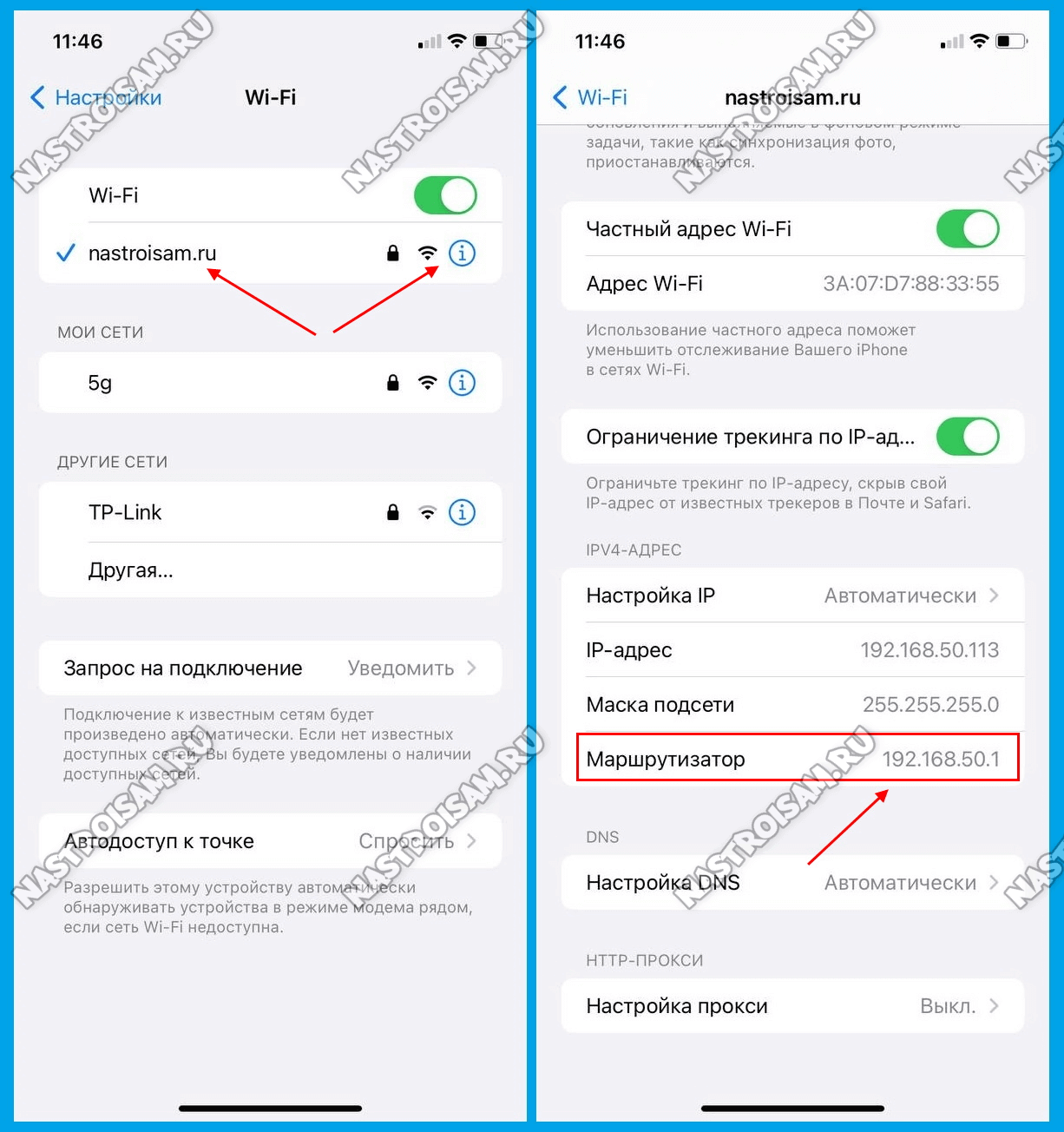- Как узнать свой шлюз сети: простые инструкции от WiFiGid
- Наклейка на маршрутизаторе
- Панель управления
- Командная строка
- Для чего нужен и как узнать основной шлюз
- Что такое шлюз
- Как определить основной шлюз
- Подсказка на роутере
- Центр управления сетями
- Командная строка
- Заключение
- Настройка оборудования
- Блог о модемах, роутерах и GPON терминалах Ростелеком
- Что такое шлюз по умолчанию и что он делает?!
- Что значит шлюз установленный по умолчанию
- Как узнать IP-адрес шлюза по умолчанию в Windows 10/11
- Как определить шлюз по умолчанию в Linux (Ubuntu, RHEL, CentOS)
- Где найти шлюз по умолчанию в Android
- Шлюз маршрутизатор на iPhone и MacOS
Как узнать свой шлюз сети: простые инструкции от WiFiGid
Основной или шлюз по умолчанию – это аппаратное или программное обеспечение для сопряжения компьютерных сетей, работающих на основе разных протоколов. Для рядового пользователя такими сетями являются локальная или домашняя и глобальная – Интернет.
Аппаратным сетевым шлюзом является маршрутизатор, его задача – конвертирование протоколов между сетями. Устройство принимает пакеты данных из сети, работающей по одному протоколу, и транслирует их в пакеты, соответствующие другой. Рассмотрим, как узнать основной шлюз роутера всеми доступными в среде Windows способами.
Наклейка на маршрутизаторе
Узнать шлюз по умолчанию поможет наклейка на корпусе маршрутизатора (как правило, она наносится на его нижнюю часть). В ней указан IP адрес роутера, который и является основным шлюзом при подключении к сетевому кабелю. Он же является адресом для входа в веб-интерфейс настройки устройства.
Панель управления
Видео-инструкции доступны тут:
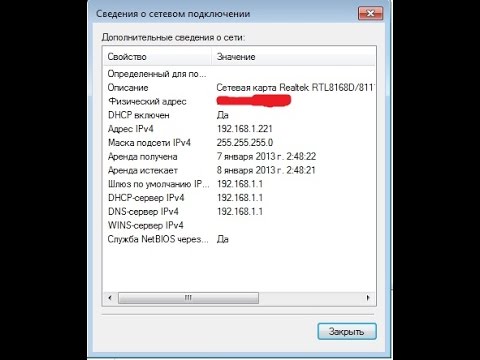
Нужная информация содержится в «Центре управления сетями…». Узнать основной шлюз маршрутизатора можно так:
- Вызовите данный элемент через «Панель управления» или иконку подключения в трее (кликните по ней правой клавишей). В Windows 10 нужно зайти в «Параметры», далее в «Сеть и Интернет». Внизу нужно нажать «Центр управления сетями и общим доступом».
- Выберите текущее интернет-соединение.
В Windows XP необходимо открыть «Панель управления», перейти в «Сетевые подключения», выбрать «Подключение по локальной сети» и кликнуть по кнопке «Состояние».
Информация находится во вкладке «Поддержка».
Командная строка
Узнать IP адрес шлюза через командную строку можно посредством нескольких системных приложений, работающих в текстовом режиме (не имеющих графического оформления).
- Запустите командную строку с привилегиями администратора – выполните команду «cmd» через поисковую строку. В «десятке» нажмите на «Пуск» левой клавишей мыши и выберите пункт «Windows PowerShell (администратор).
- Выполните «tracert ya.ru», где адрес сайта может быть и иным, в данном случае ping и скорость загрузки ресурса не важны.
Вторая утилита, которая поможет решить проблему, это ipconfig. В командной строке выполните «ipconfig /all». В строке «Основной шлюз» указаны нужные цифры.
Проблема решается многими путями всего за одну минуту максимум. Все способы простые и понятные любому пользователю.
Для чего нужен и как узнать основной шлюз
Каждый пользователь компьютерной техники не представляет своей жизни без домашнего интернета. Ведь вся нужная информация черпается из этого всемирного источника. С помощью интернета качаются программы, фильмы, прослушивается музыка и даже транслируются телеканалы.
Очень редко пользователи задумываются о значении данного параметра
Большинство абонентов настраивают интернет один раз и больше об этом даже не думают. Некоторым, вообще, всё настраивают мастера, и пока всё работает, никто и не задумывается о таких моментах. Со временем что-то забывается, и когда возникает ситуация, требующая введения каких-то настроек, вы испытываете трудности с определением параметров подключения. К примеру, вы установили Windows, а роутер вышел со строя либо его настройки были сброшены.
Случаются ситуации, когда нужно узнать свой основной шлюз. Рассмотрим, для чего он применяется и как его определить.
Что такое шлюз
Это сетевой прибор, конвертирующий сигналы разных сетей, работающих в различных диапазонах. Сигнал от компьютера к нему поступает по локальной сети, где используется один стандарт сигналов, там он преобразуется и перенаправляется в интернет, работающий в другом формате. Эту функцию исполняет как компьютер, так и домашний маршрутизатор. При прямом подключении без роутера его роль исполняет сервер провайдера.
Адрес похож на IP-адрес, — например, 1.1.1.1. Если вы пользуетесь роутером, то идентификатор совпадает с его IP. При прямом соединении его предоставляет оператор.
Как определить основной шлюз
Подсказка на роутере
При использовании маршрутизатора основной шлюз домашней сети можно узнать прямо на устройстве. На задней или нижней поверхности, а также внутри инструкции указывается IP-адрес для настроек. Как мы уже упоминали, IP-адрес совпадает со шлюзом. Чаще всего, это 192.168.1.1 или 192.168.0.1.
Но этот способ не поможет, если наклейка отсутствует, инструкция потерялась или вам требуется определить сервер провайдера. В таком случае воспользуемся другими вариантами.
Центр управления сетями
- В системном трее необходимо кликнуть правой кнопкой мыши на иконке интернета, выбрать «Центр управления сетями».
- Найдите окошко «Подключения». В нём отображается ваше активное соединение. Кликните по нему.
- В открывшемся окошке нажмите «Сведения». «Шлюз по умолчанию IPv4» — и есть ваш сервер. Заметьте, что при соединении через роутер отобразится именно его идентификатор.
Командная строка
Верный способ выяснить IP-адрес сервера сети. Чтоб запустить командную строку, выполните одно из действий:
- Win+R — cmd.
- Win+X — Командная строка (администратор).
- Поиск в Windows — cmd.
- Пуск — Все программы — Служебные — Командная строка.
- Пуск — окошко поиска — cmd.
Напечатайте, или скопируйте отсюда информацию и затем вставьте команду ipconfig. Через секунду отобразится информация о подключениях. Найдите «Основной шлюз» — это и есть искомые вами данные. При прямой связи это будет сервер оператора, при пользовании маршрутизатором — локальный адрес.
Когда вы пользуетесь роутером, но нужно выяснить параметры поставщика, введите команду tracert ya.ru. Первый результат — это локальный адрес, а второй — предоставляемый провайдером.
Заключение
Теперь вы в курсе, как узнать основной шлюз вашего подключения. Все действия при этом займут не более 5 минут. Если всё-таки таки ничего не получается, позвоните в службу поддержки провайдера, там вам продиктуют заветные цифры.
Приглашаем вас делиться комментариями, удалось ли вам применить эту информацию на практике. Будем рады услышать дельные предложения.
Настройка оборудования
Блог о модемах, роутерах и GPON терминалах Ростелеком
Что такое шлюз по умолчанию и что он делает?!
Шлюз по умолчанию — «default gateway» — это адрес аппаратного или программного маршрутизатора, который позволяет устройствам в одном сегменте сети отправлять информацию устройствам в другие сети. Для понимания приведу простой пример: Вы открываете какой-то определенный сайт в Интернете, запрос сначала отправляется на ваш шлюз по умолчанию, после чего покидает локальную сеть, уходит в Интернет и достигает нужного узла глобальной сети.
Что значит шлюз установленный по умолчанию
Самым простым вариантом для неподготовленного пользователя будет рассматривать шлюз по умолчанию как посредника между его локальной сетью и глобальной сетью Интернет.
В обычной домашней или офисной сетей, состоящей обычно из одного Wi-Fi роутера и нескольких подключенных к нему устройств: компьютеров, телефонов, планшетов и т.п. Так вот частный «серый» IP-адрес, присвоенный этому маршрутизатору в локалке, является IP-адресом шлюза по умолчанию.
Этот числовой адрес (обычно IPv4 и реже IPv6) на устройствах под управлением ОС Windows и ОС Linux будет называется «шлюзом по умолчанию» или « основной шлюз». На гаджетах Apple под управлением iOS и MacOS, как правило, называется «маршрутизатор». Теперь давайте рассмотрим как определить этот адрес с подключенного устройства.
Как узнать IP-адрес шлюза по умолчанию в Windows 10/11
Начинаем с запуска командной строки. Для этого кликаем правой кнопкой мыши по кнопке «Пуск», чтобы открыть контекстное меню:
Выберите пункт «Терминал» или «Терминал (Администратор)». После этого откроется окно с командной строкой Windows 10 или Windows 11.
и нажмите клавишу «Enter». Вывод будет содержать основную информацию по всем сетевым подключениям операционной системы:
Находим то подключение, используемое для выхода в Интернет, которое смотрит в сторону роутера и смотрим строчку «Основной шлюз» — это и есть шлюз «по умолчанию».
Как определить шлюз по умолчанию в Linux (Ubuntu, RHEL, CentOS)
В операционных системах семейства Linux (Ubuntu, RHEL, CentOS) есть команда, очень похожая на «ipconfig» в ОС Windows даже написанием — «ifconfig». Она так же выводит информацию о сетевых соединениях, но вот шлюз там не отображается. А вот чтобы посмотреть шлюз по умолчанию в Линукс надо ввести другую команду:
Эта команда выведет таблицу маршрутизации.
В ней смотрим первый маршрут в сеть 0.0.0.0/0 . Это так называемый «default route» — маршрут по умолчанию. Так вот адрес в столбце Gateway для этого маршрута — это и будет маршрут по умолчанию.
Где найти шлюз по умолчанию в Android
На смартфонах и планшетах, работающих на ОС Android обычно все данные о сетевом подключении можно найти в свойствах сетевого соединения. Для этого открываем настройки устройства и заходим в подключения. Выбираем сетевое соединение, например Wi-Fi, и открываем его свойства:
Смотрим строку «Роутер» (либо «Маршрутизатор») и смотрим какой там указан IP-адрес. Это и есть шлюз по умолчанию.
Примечание: Не во всех оболочках для Android от разных производителей шлюз отображается в свойствах соединения. Например, скриншот выше — это MiUI от Xiaomi. А вот на One UI от Samsung уже не отображает эту информацию.
Шлюз маршрутизатор на iPhone и MacOS
На ПК и ноутбуках под управлением MacOS посмотреть настройки сети можно в Системных настройках, раздел «Сеть»:
В списке слева выбираем нужное сетевое подключение и смотрим что написано в правой части окна. Нас интересует строка «Маршрутизатор».
На смартфонах Apple iPhone всё примерно так же. Открываем настройки телефона, переходим в настройки Wi-Fi. Напротив названия подключенной сети будет значок информации «i» — нажимаем на него:
Далее откроются основные параметры подключенной беспроводной сети, в том числе информация о соединении — IP-адрес, Маска подсети и Шлюз по умолчанию, который в iOS отображается в строке «Маршрутизатор».